“エラーチェックルールを使って数式をチェックする”
セルに”!”がついてるけど?エラー?問題ないな。無視無視。
そんなエラーチェックを詳しく見ていきましょう。
画像をクリックして拡大表示できます
エラートレース機能
エラー値について
#REF! などのエラーを見る機会はあるかと思います。
まずはエラーの種類を確認しましょう
主に見かけるエラーは以下のようになります。
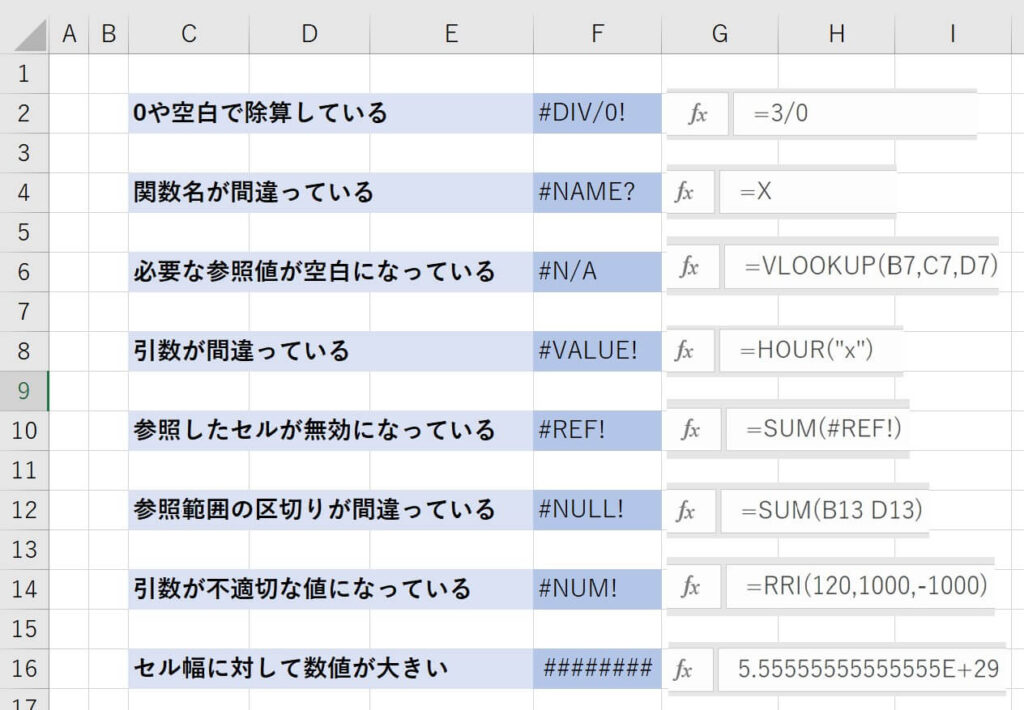
#DIV/0!
[原因]
割り算で分母が0や空白になっている場合に発生。
[対処]
数値を0や空白では割り算できないため、分母にあたる参照値を正しく設定します。
#NAME?
[原因]
関数名が間違っている。
[対処]
上の画像の例では「=X」となり、存在しない関数を指定しています。
正しい関数名を指定するか、Xとだけ表示したいのなら単に「X」とするか「=”X”」と指定します。
#N/A
[原因]
必要な引数が空白になっている、または入力されていない。
[対処]
正しい引数を指定します。
#VALUE!
[原因]
適切な引数が指定されていない。
[対処]
正しい引数を指定します。
上の画像ではHOUR関数は時間に関する関数なので文字は指定できません。
数値の引数を指定し直して訂正します。
#REF!
[原因]
セル参照が無効になっている。
[対処]
正しい引数を指定します。
上の画像の場合のSUM関数は、指定先を削除した場合によく見かけます。
再度正しいセル範囲を指定しましょう。
#NULL!
[原因]
セル範囲の区切り等に間違いがある。
[対処]
直打ちせずに範囲指定をする、又は正しい区切り記号を使用します。
セルの範囲指定は「D2:D4」となるのが正しいのですが、上の例では空白で区切っているため正しくExcelが認識していません。また、複数の単独セルを参照する場合は「D2,D4」のカンマ区切りが正しい指定方法となります。
#NUM!
[原因]
引数が適切でなく、計算できない状態である。
[対処]
正しい数値を入力し直す。
上の画像のRRI関数は貨幣価値の性質上、将来価値がマイナスになることは無いとしています。
そのため、計算が行われずにエラーとなります。
########
[原因]
セルに入力している数値の桁数に対して、セルの幅が狭くて表示できない。
[対処]
セルの幅を広くするか、文字のサイズを小さくして調整します。
エラートレースで参照先を確認する
関数で、他のセルを参照している場合はトレース矢印にて参照先がどこなのかを確認できます。
表示のさせ方は、
数式タブ → エラーチェックの右の”∨”をクリック → エラーのトレース

これによりトレース先がどこなのか確認して訂正を行えます。
正しい引数を指定しましょう。
トレース矢印を消す場合は、トレース矢印の削除を選択

エラーインジケーター
Excelがエラーの可能性があると認識するとエラーインジケーターが表示されます。

このセルを選択して「!」マークにマウスをのせると簡単なエラー内容が表示されます。


この「!」をクリックするとエラーオプションが表示されます。
項目から対処を選択することもできます。
問題がないのであればそのまま放置したり「エラーを無視する」を選択したりします。

エラーチェックを行う
今表示させているシート内のエラーチェックを行い、一つずつ確認することができます。
数式タブ → エラーチェックを選択
すると、次のようにダイアログが開いてひとつずつエラーを確認できます。

上の画像ではセルQ4のエラー内容が表示されております。
合計の欄で、上下のセルは 評価1+評価2+評価3 の合計を出しているのですが、
エラーのセルは 評価1(N4)+ 評価3(P4)となっており、
”おかしいよ”とエラーで指摘してくれています。
このように一つずつ確認して「次へ」と進めてチェックが終わると
「シート全体のエラーチェックを完了しました。」と表示されます。

なお、このエラーチェックでは、
先ほどの「#DIV/0!」などは対象外になっています。
オプションでのエラーチェックのルール設定も可能
ファイルタブ → オプション → 数式 の中、
「エラーチェック」 と 「エラーチェックルール」が該当します。
適宜、設定のオンオフをして使いやすいように設定しましょう。
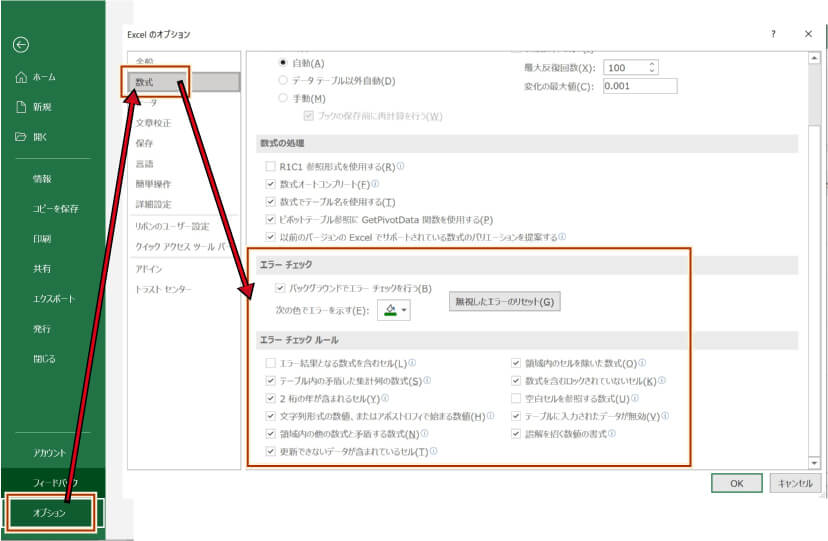
動画版でも解説
YouTube動画としても解説!
-Excel MOS対策講座-(順次追加作成中)
MOS2016 もくじへ
MOS2016 エキスパートもくじへ
MOS365&2019 もくじへ
-VBA講座-
未作成
-関数の使い方-
VLOOKUP関数の使い方
MATCH関数の使い方
INDEX関数の使い方
IFS関数の使い方
CLEAN関数の使い方
AND OR NOT 関数の使い方
PHONETIC関数の使い方
XLOOKUP関数の使い方
-条件付き書式-
土日祝日に条件付き書式で色をつけろ!






